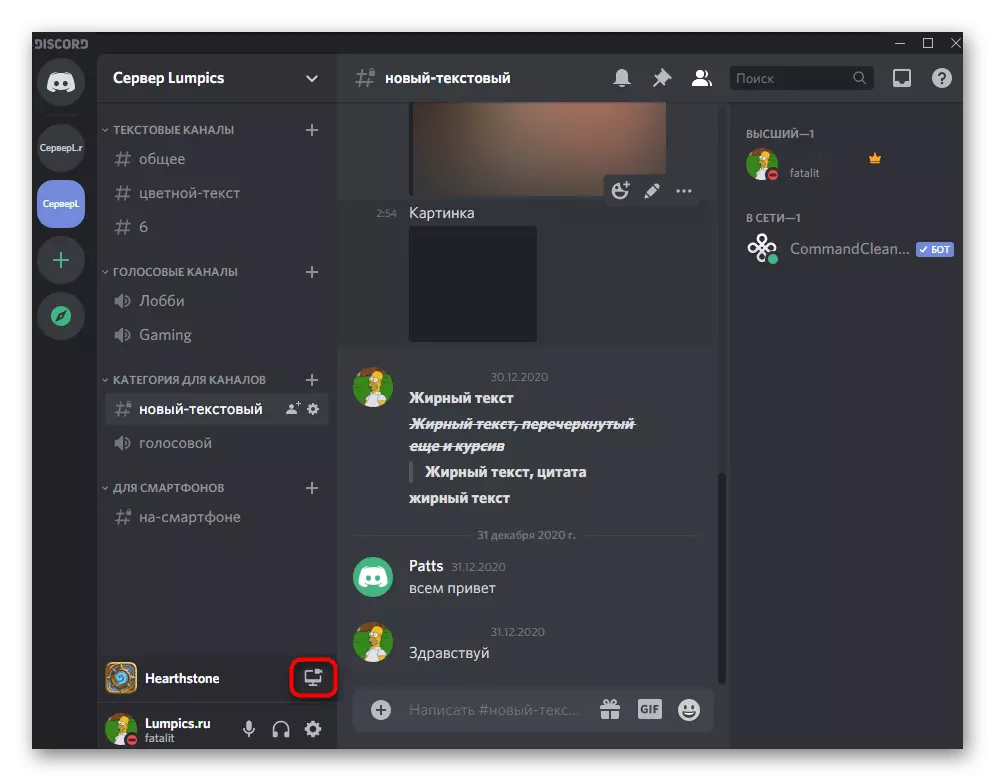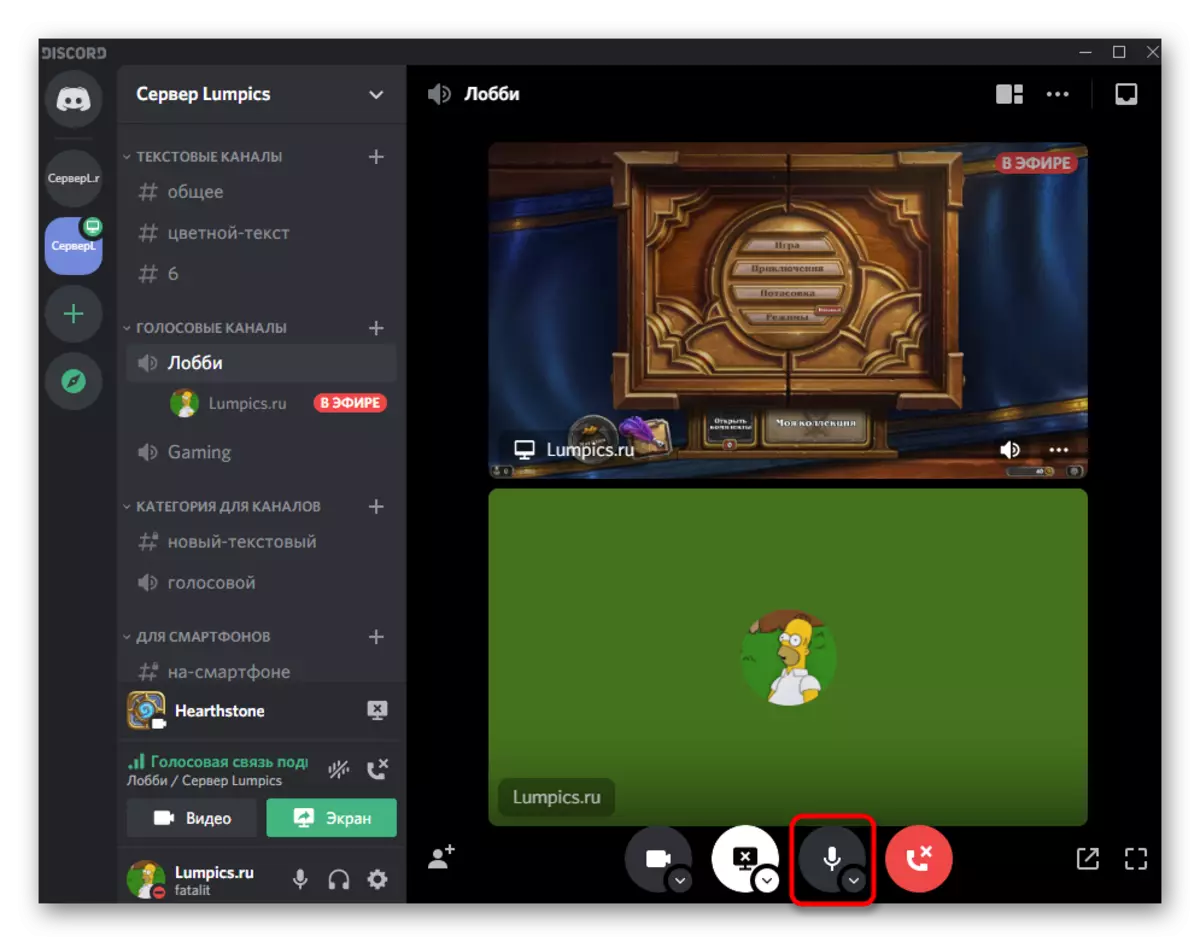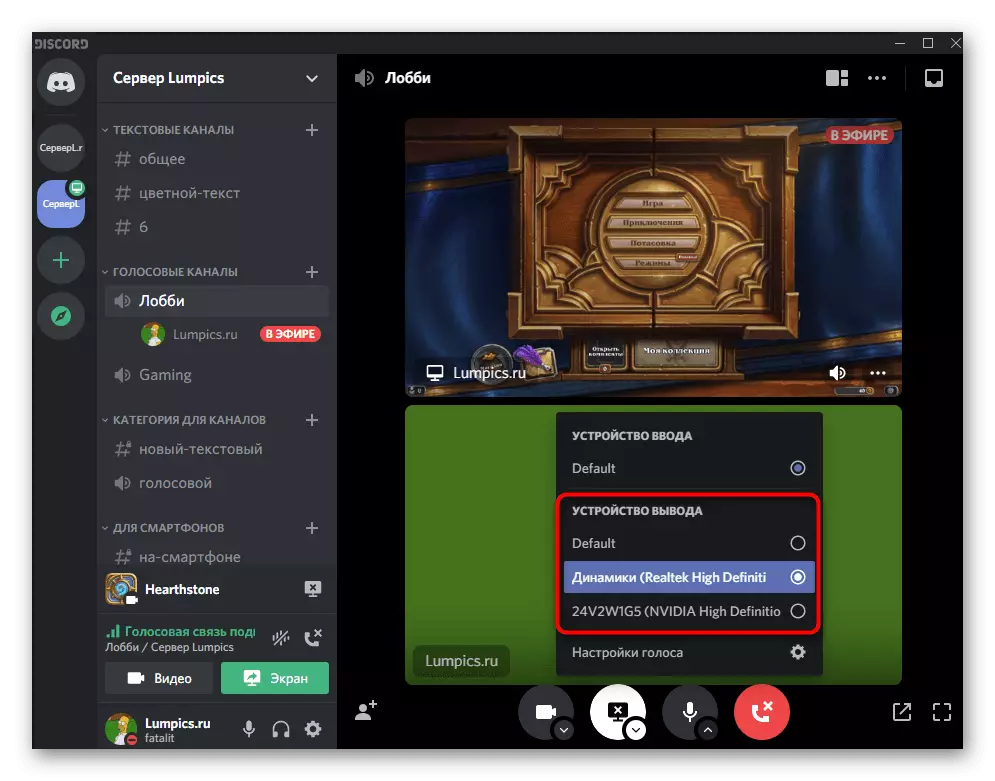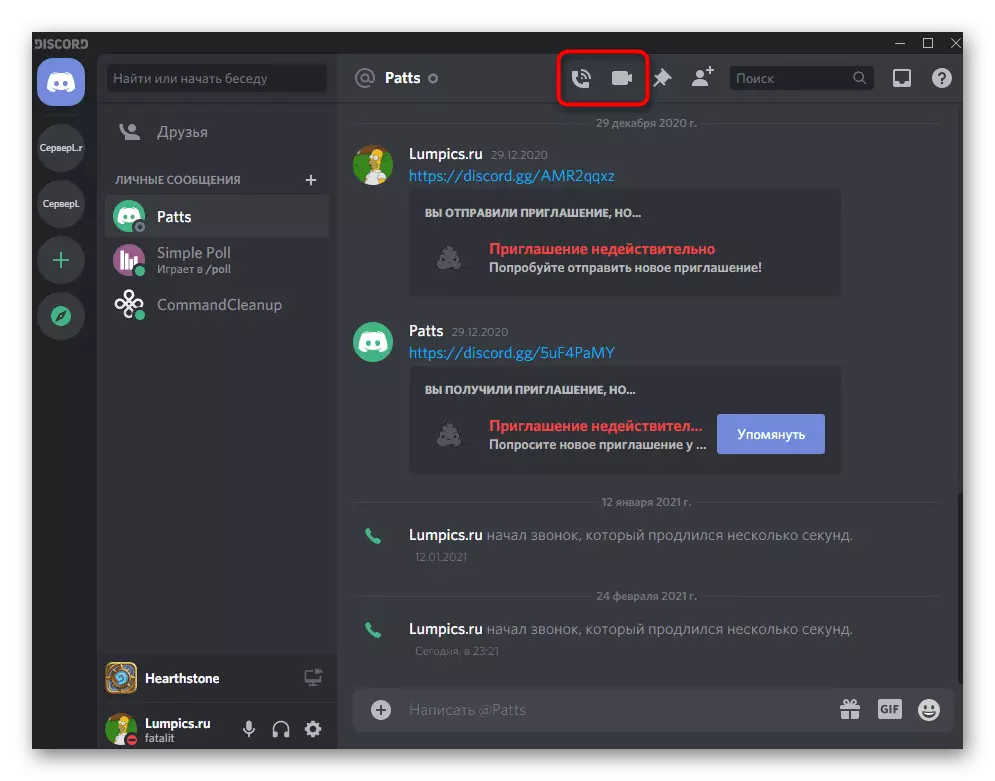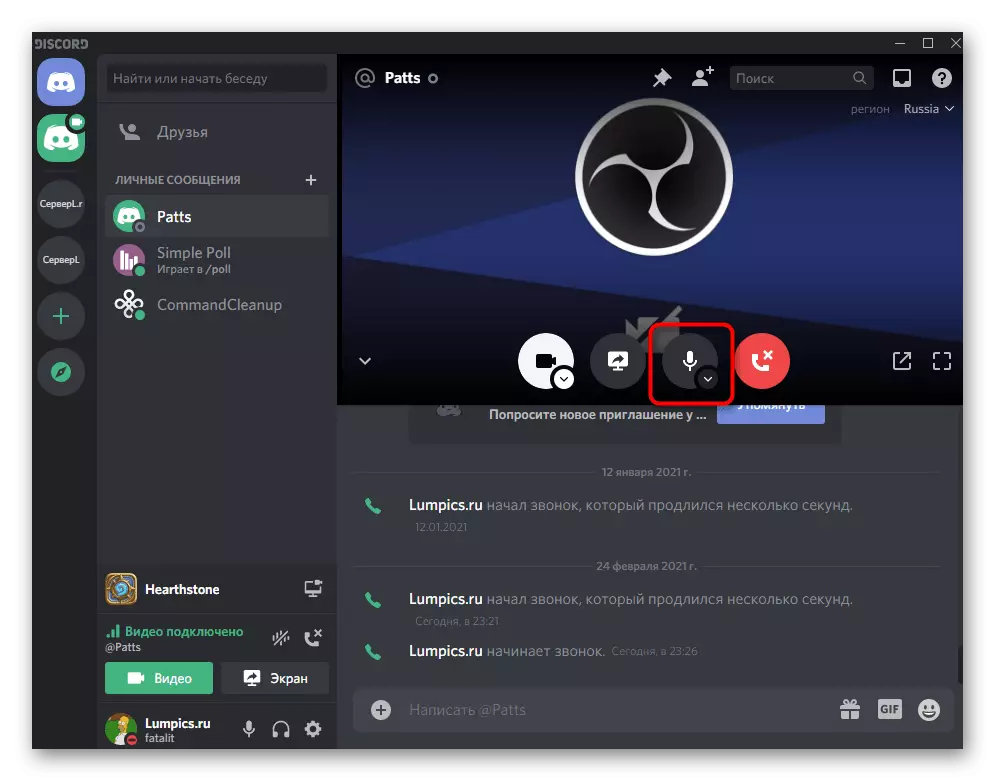Ha ezt a cikket elolvassa, a zene sugárzásának szükségessége miatt el kellett hagynia, olvassa el az e témában elkötelezett weboldalunk külön utasítását. Most kizárólag a rendszer hangjainak átadása lesz, amikor a program többi felhasználójával kommunikál.
Bővebben: Zene adattovábbítási módszerek a Diszkordban
1. lépés: A DISCORD paraméterek konfigurálása
Kezdjük a visszadobás beállításainak alapellenőrzésével, amelyeket a hangok hangja előtt kell végrehajtani. Ehhez semmi nehéz, és gyakran nem is szükséges változtatás, mivel minden korlátozott az alapértelmezett beállítások helyességének ellenőrzésére.
- Futtassa a programot, és kattintson az ikonra a felszerelés formájában a Felhasználói beállítások ablak megnyitásához.
- Benne, menjen a "hang- és videó" szakaszba.
- Bontsa ki a kimeneti eszközlistát, és válassza ki a hangszórót, amelyet az operációs rendszer hangjainak hallgatásához használ. A digret mindig kiválasztja az alapértelmezett eszközt, de beszélünk róla, és szerkesztünk a következő lépésben.
- Az alábbiakban látható a csúszka a "hangerő" nevével, amelynek beállítása lehetővé teszi az optimális térfogat beállítását, amely nem függ az ablakoktól. Ne tegyen túl csendet, mert a rendszer hangjainak hallgatása nem lesz képes hangosabbá tenni őket.


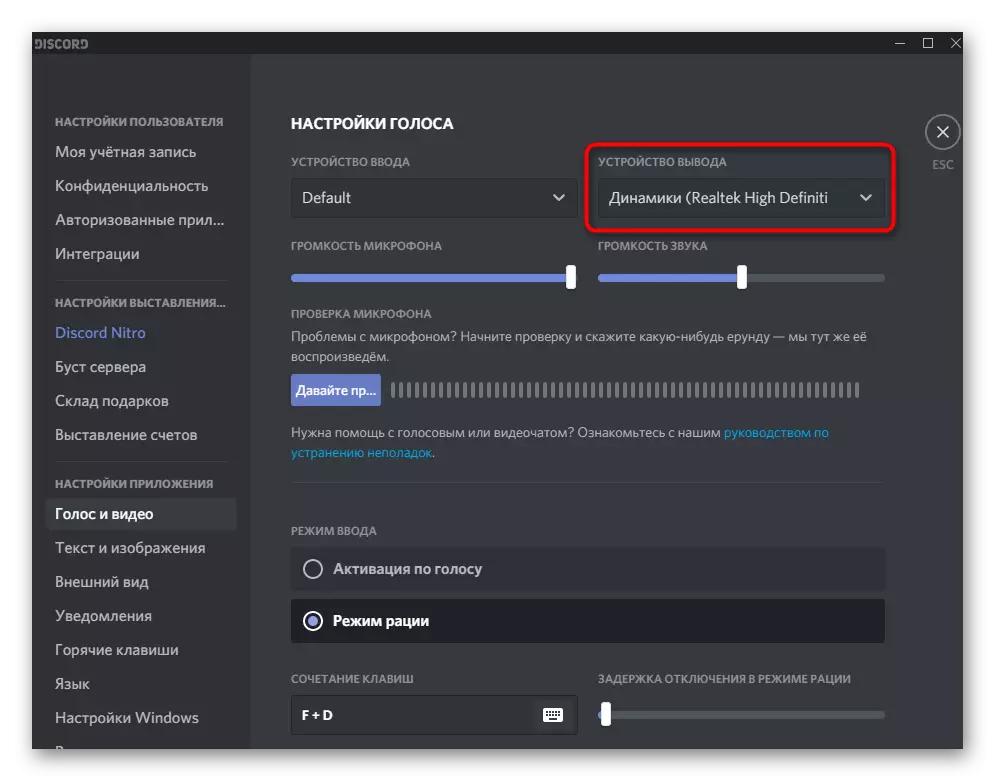

Ezzel befejeződött, és a menüben való visszatérés szükségessége csak akkor jelenik meg, ha a lejátszási eszközök rendszerparaméterei megváltoznak. Most már tudja, hol van a hangszóró, így a szerkesztés során nincs nehézség.
2. lépés: Ellenőrizze a hangrendszer paramétereit
Az operációs rendszer funkció lehetővé teszi a csatlakoztatott eszközök (hangszórók vagy mikrofon) kiválasztását, amelyet hangok lejátszására használnak. Ennek megfelelően az összes támogatást a megadott berendezésre továbbítják, és a program hallgatja. Ha az alapértelmezett nem ugyanaz a hangszóró, ahol a hangok sugároznak, a viszont az interlocs egyszerűen nem hallatszik, ezért az alábbi utasítások követésével ellenőrizze a paramétereket.
- Nyissa meg a "Start" gombot, és menjen a "Paraméterek" alkalmazásra a fogaskerék ikonra kattintva.
- Kattintson a "Rendszer" csempe.
- A bal oldali panelen Ön érdekli a "Hang" szakasz.
- A "Kapcsolódó paraméterek" blokkban keresse meg a "Hangvezérlő panel" sávot, és kattintson rá.
- Az új ablak megnyílik a Lejátszás fülön, ahol azonnal megtekintheti a dinamikus skálát a lejátszási hangerő kijelzőjével, ha a zene most engedélyezve van, vagy egy videó indul. Ez segít meghatározni, hogy melyik eszközt használják a rögzítéshez.
- Ha a szükséges nem alapértelmezés szerint nincs jelölve, kattintson a PCM vonalra és a helyi menüre, válassza ki a megfelelő elem hozzárendelési eszközt, mint a fő.
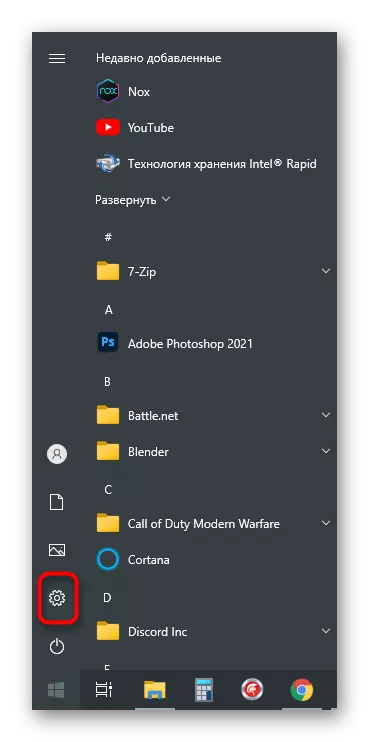
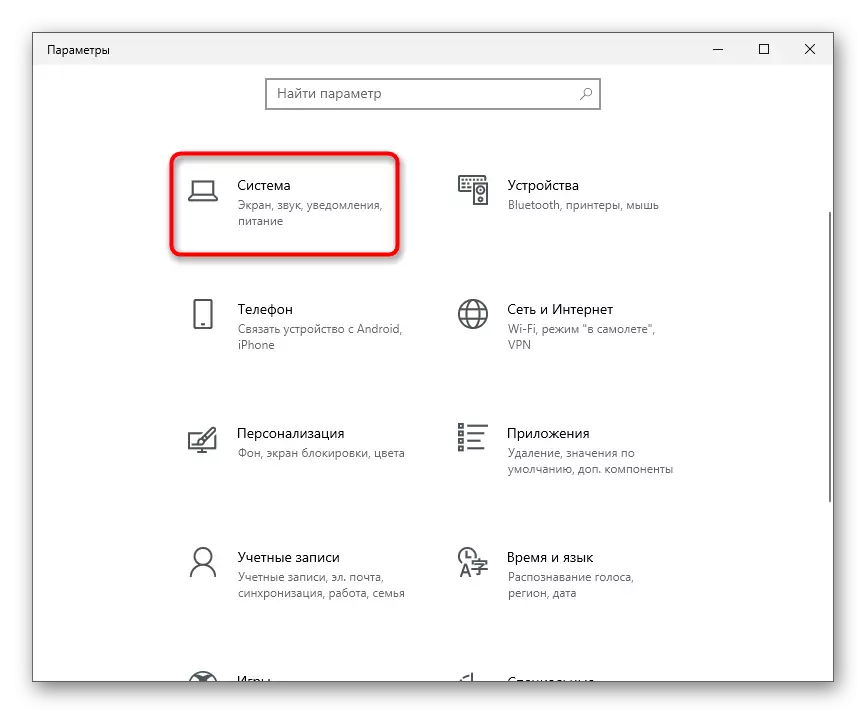
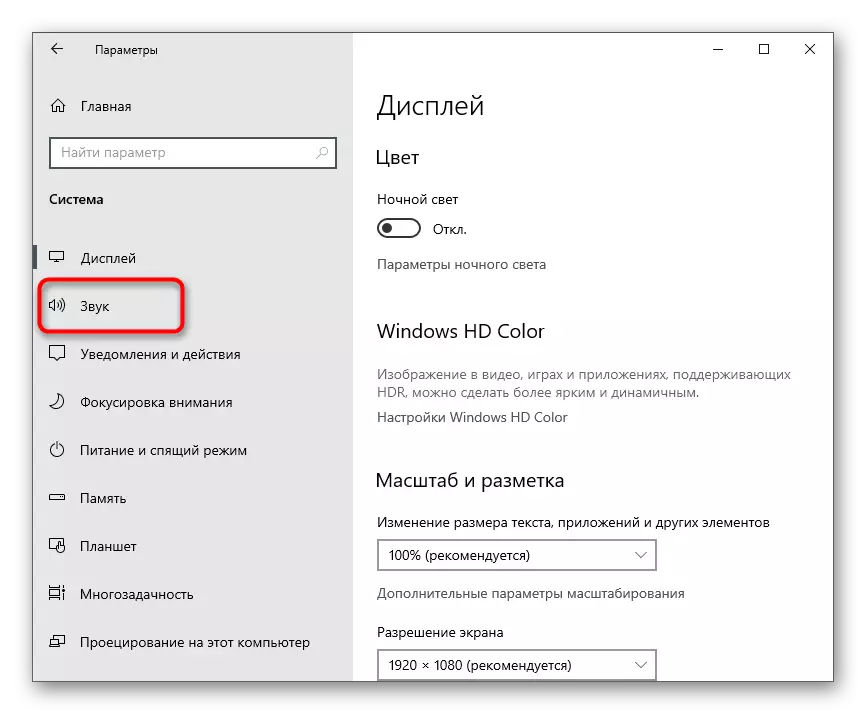
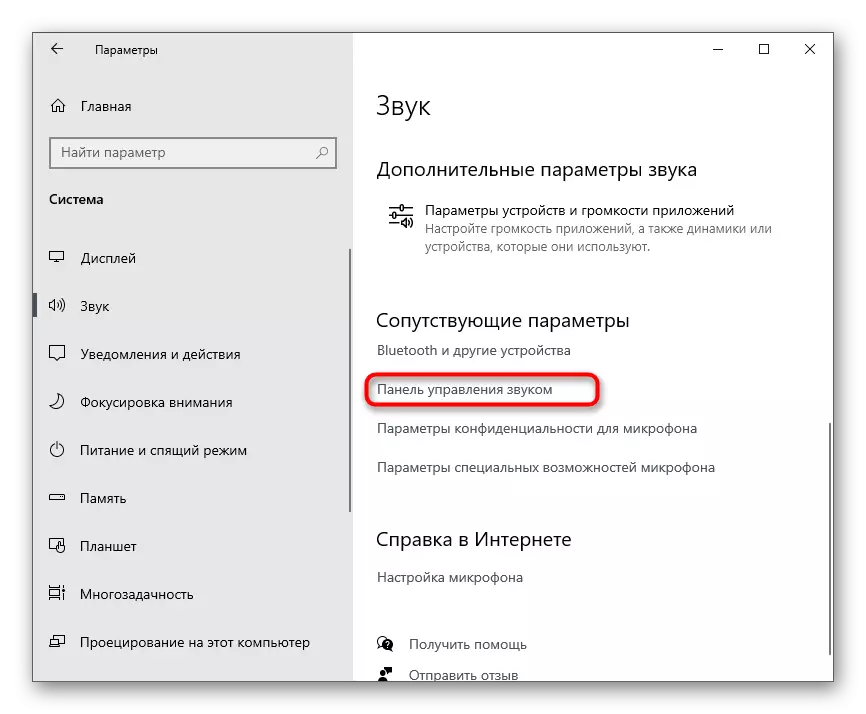

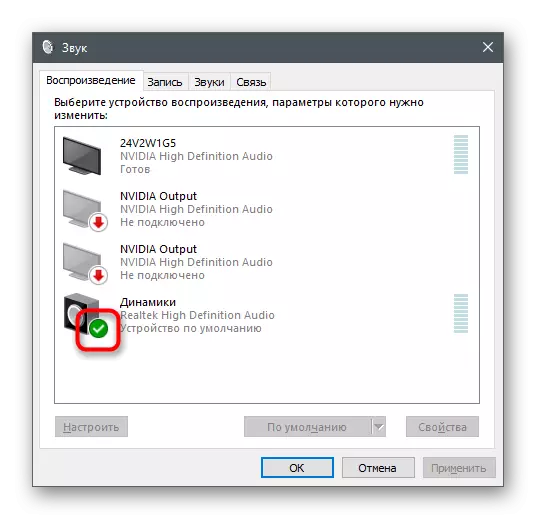
Hívhatja ezt a menüt, hogy átkapcsolja a használt lejátszási eszközt, ha nem szeretné hallani az operációs rendszer hangjait, de a megfelelő beállítások kiválasztásával más felhasználókba kívánja átvinni azokat. További információ erről már az említett cikk a zene sugárzásról.
3. lépés: Soundcasts in Decord
A kézikönyv végleges lépése a hang sugárzás, amikor a felhasználó audio-hívott vagy egy csoportos csevegés egy hangcsatornán. Ha minden rendesen konfigurálva van a korábbi tippek segítségével, nincs szükség további intézkedésekre, azonban megjegyezzük a gyors berendezések kapcsolásának lehetőségét. Információ arról, hogyan indítható el a műsorszórás vagy a képernyő demonstrációjának indítása érdekében, akkor az alábbi linkeken megtanulja a többi anyagunkat.
Olvass tovább:
Engedélyezze a képernyőn megjelenő demonstrációt
Strint Streaming in Decord
Minden más művelet bármikor változtatható, ahol tovább lehet biztosítani.
- Ha közvetítésről beszélünk, indítsa el, ahogy azt a fent említett cikkben mutatjuk be, vagy a további kommunikációhoz csatlakozik a hangcsatornához.
- Paraméterek választják az Ön igényeinek megfelelően.
- Kattintson egy kis adás képernyőre, hogy teljes formátumban nyissa meg, és nézze meg az elérhető szerkesztési lehetőségeket.
- Kattintson a lefelé mutató nyílra, amely a mikrofon képe mellett található.
- Megjelenik a "kimeneti eszköz" listája, ahol jelölje meg azokat a berendezést, amelyeket az átadni kívánt berendezésre szeretne használni.
- Megváltoztathatja a kimeneti eszközt és személyes kommunikációt a felhasználóval, amelyhez el kell indítania a hívást.
- Kattintson a gombra a mikrofon közelében lévő nyíllal.
- A helyi menüből válassza ki a rendszer hangok közvetítéséhez használt kívánt berendezéseket.